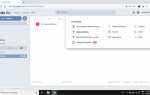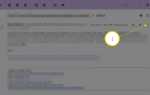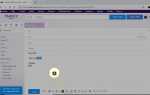Некоторые окна, которые вы открываете на своем компьютере, могут не поддерживать контекстное меню, вызываемое правой кнопкой мыши. Это означает, что, когда вы пытаетесь щелкнуть правой кнопкой мыши, не только не появляется меню, которое появляется, но вы задаетесь вопросом, можете ли вы скопировать или вставить текст или изображение.
К счастью, большинство программ поддерживают сочетания клавиш для копирования и вставки, так что вы можете выполнять эти действия без использования экранного меню. Самое замечательное в том, что почти все программы поставляются с такими встроенными ярлыками, поэтому вам не нужно беспокоиться об изучении чего-либо, кроме этих.
Более того, есть еще один ярлык, который может не просто копировать и вставлять, но даже удалять исходный контент в одном ярлыке.
Как скопировать и вставить с помощью клавиши Ctrl / Command
- Копирование: Ctrl + C, (Windows) или Ctrl + C (Mac)
- Вставить: Ctrl + V (Windows) или Command + V (Mac)
- Порез: Ctrl + X (Windows) или Ctrl + X (Mac)
Выполните следующие шаги, если вам нужна дополнительная помощь:
Выделите все, что вы планируете скопировать.
Если программа не позволяет использовать мышь, попробуйте нажать Ctrl + A, на клавиатуре, чтобы выделить весь текст, или Command + A если вы используете Mac.
нажмите Ctrl ключ и удерживайте его. Делая это, нажмите на письмо С один раз, а затем отпустите клавишу Ctrl. Вы только что скопировали содержимое в буфер обмена.
Чтобы вставить, удерживайте Ctrl или же команда снова, но на этот раз нажмите букву В один раз. Ctrl + V и Command + V — это способ вставки без мыши.
подсказки
Описанные выше шаги полезны, если вы хотите сохранить исходный контент и просто сделать копию в другом месте. Например, если вы хотите скопировать адрес электронной почты с веб-сайта и вставить его в свою почтовую программу.
Существует совершенно другой ярлык, который вы можете использовать для копирования и вставки, а затем автоматически удалять исходный контент, называемый вырезанием. Это полезно в таких обстоятельствах, как, например, когда вы реорганизуете абзацы в электронном письме и хотите удалить текст, чтобы поместить его в другое место.
Чтобы вырезать что-то так же просто, как с помощью Ctrl + X ярлык в Windows или Ctrl + X в macOS. В тот момент, когда вы нажимаете Ctrl / Command + X, информация исчезает и сохраняется в буфере обмена. Чтобы вставить содержимое, просто используйте горячую клавишу вставки, упомянутую выше (клавиша Ctrl или Command и буква V).
Некоторые программы позволяют вам делать больше с копированием / вставкой, комбинируя Ctrl сочетание клавиш, но вам также понадобится мышь. Например, в веб-браузере Chrome в Windows вы можете Ctrl нажмите правую кнопку мыши, чтобы выбрать Вставить как обычный текст, который вставит содержимое буфера обмена без какого-либо форматирования.